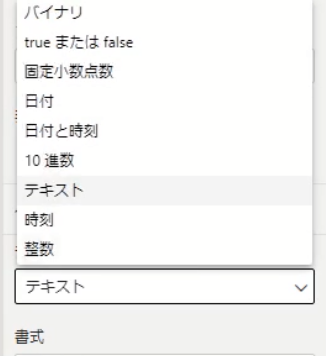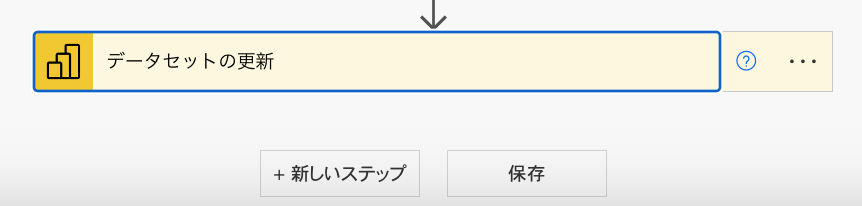今回は、テーブルビジュアルなどで日付の表示形式を変更する方法を解説します。
1.テーブルビジュアルにそのまま入れてみる
何も考えずに、テーブルの列として選択すると、以下のようになります。
今回は「2023/6/21 13:55:12」のような形式でデータを持っている「開設日」を、「2023年6月21日」のような表示にしたいと思います。
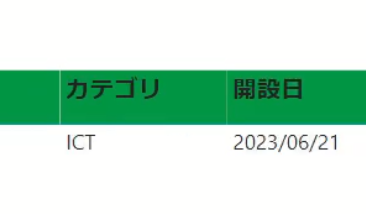
2.モデルビューを見る必要がある
この項目の見出しが、もう本記事の結論です(といっても過言ではありません)。
私はレポートビューとPower Query ばかりを探してしまっていて、数十分を無駄にしました。
3.表示形式の変更方法
早速、モデルビューを開き、表示形式を変更したい列名を選択します。
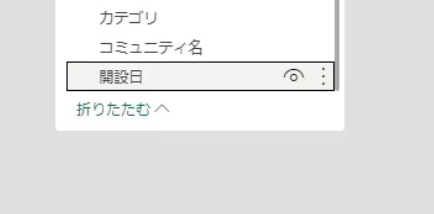
すると、右側にプロパティウィンドウが表示されますので、「データ型」で「日付」を選択します。
Power Queryで既に日付型している場合は、この作業は不要です。
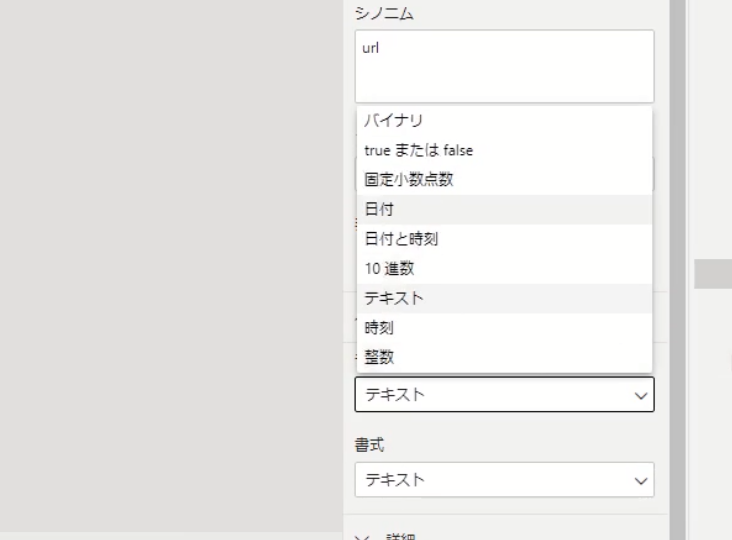
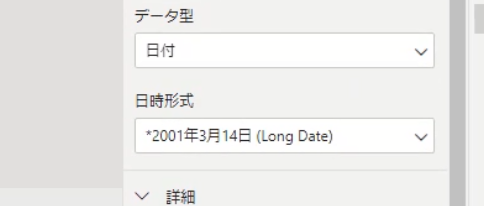
次に、「日時形式」を任意のものに変更します。今回は「y年m月d日」を選択しました。
4.完成図
では、レポートビューに戻り、ビジュアルを確認してみましょう。
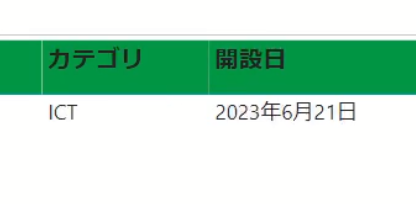
無事に書式が変更されて表示されていますね!
おわりに
いかがだったでしょうか?
シンプルな内容となりましたが、痒い所に手が届いたでしょうか?
こういった細かいところまでわかっていると、表現の幅が広がっていいですね。